Hướng dẫn các bước đặt hàng trên Lazada chi tiết nhất
Bạn muốn mua hàng trên Lazada nhưng chưa biết cách đặt hàng? Hay bạn không biết cách áp các voucher khuyến mãi khi đặt hàng? Liệu đặt hàng trên Lazada có khó không? Hôm nay Senshop sẽ hướng dẫn cách đặt hàng trên Lazada một cách chi tiết và đơn giản nhất nhé.
Nội dung chính
Cách đặt hàng trên Lazada bằng máy tính và điện thoại

1. Cách đặt hàng qua app Lazada trên điện thoại
Bước 1: Vào ứng dụng Lazada
Đầu tiên bạn vào ứng dụng Lazada trên điện thoại để tiến hành đặt hàng. Nếu ứng dụng chưa có trên máy, bạn vào App Store hoặc CH Play để tải nhé.
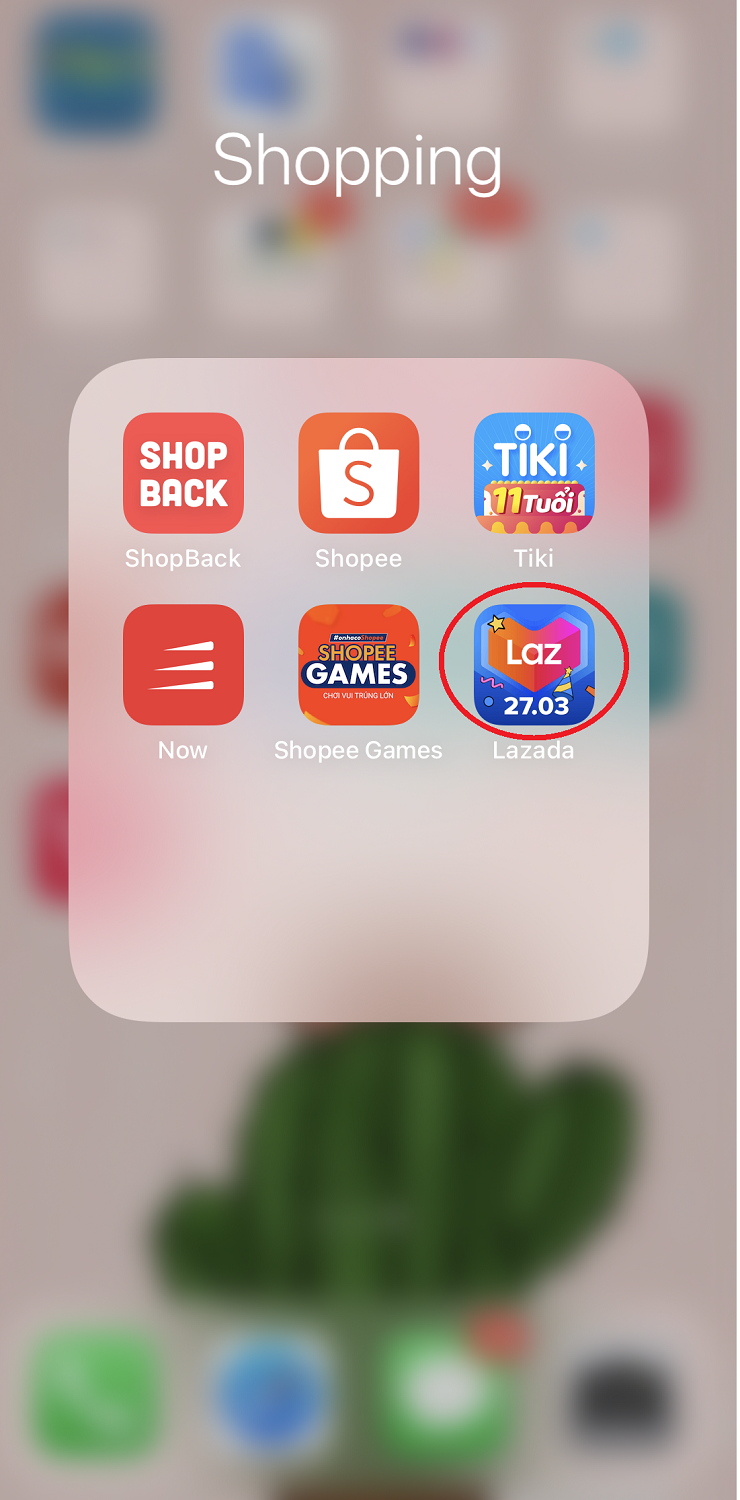
Ứng dụng Lazada
Bước 2: Đăng nhập tài khoản
Bạn mở ứng dụng Lazada sẽ xuất hiện như hình bên dưới. Bạn chọn ngôn ngữ mà bạn muốn dùng là được nhé. Ở đây mình sẽ chọn Tiếng Việt.
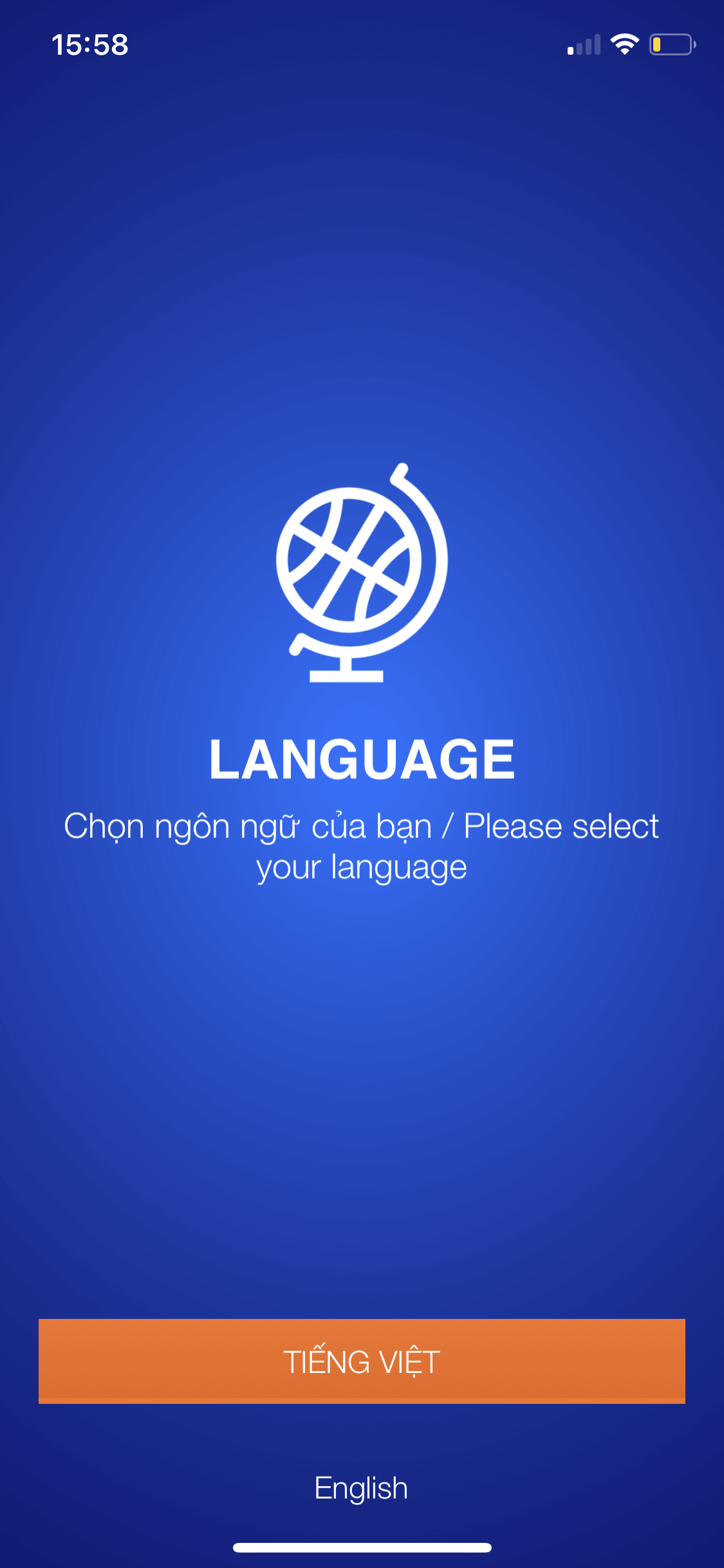
Chọn ngôn ngữ
Tiếp thep màn hình sẽ xuất hiện như hình dưới. Bạn nhấn chọn Bỏ qua.

Lúc này xuất hiện màn hình Lazada muốn gửi thông báo cho bạn. Nếu bạn muốn cập nhật những thông tin mới nhất từ Lazada thì chọn Cho phép nhé. Còn không thì cứ nhấn Từ chối.
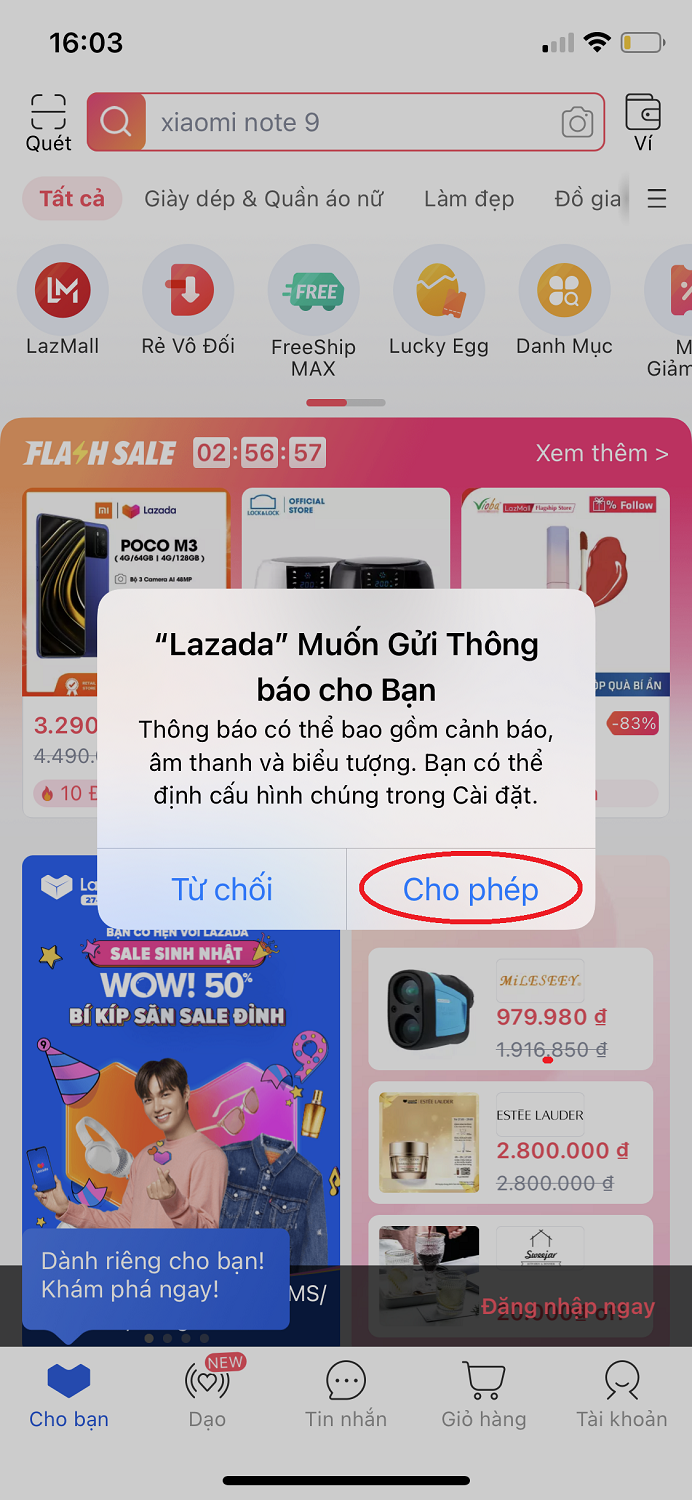
Chọn cho phép để nhận thông báo
Tại giao diện chính của Lazada bạn nhấn vào mục Tài khoản.
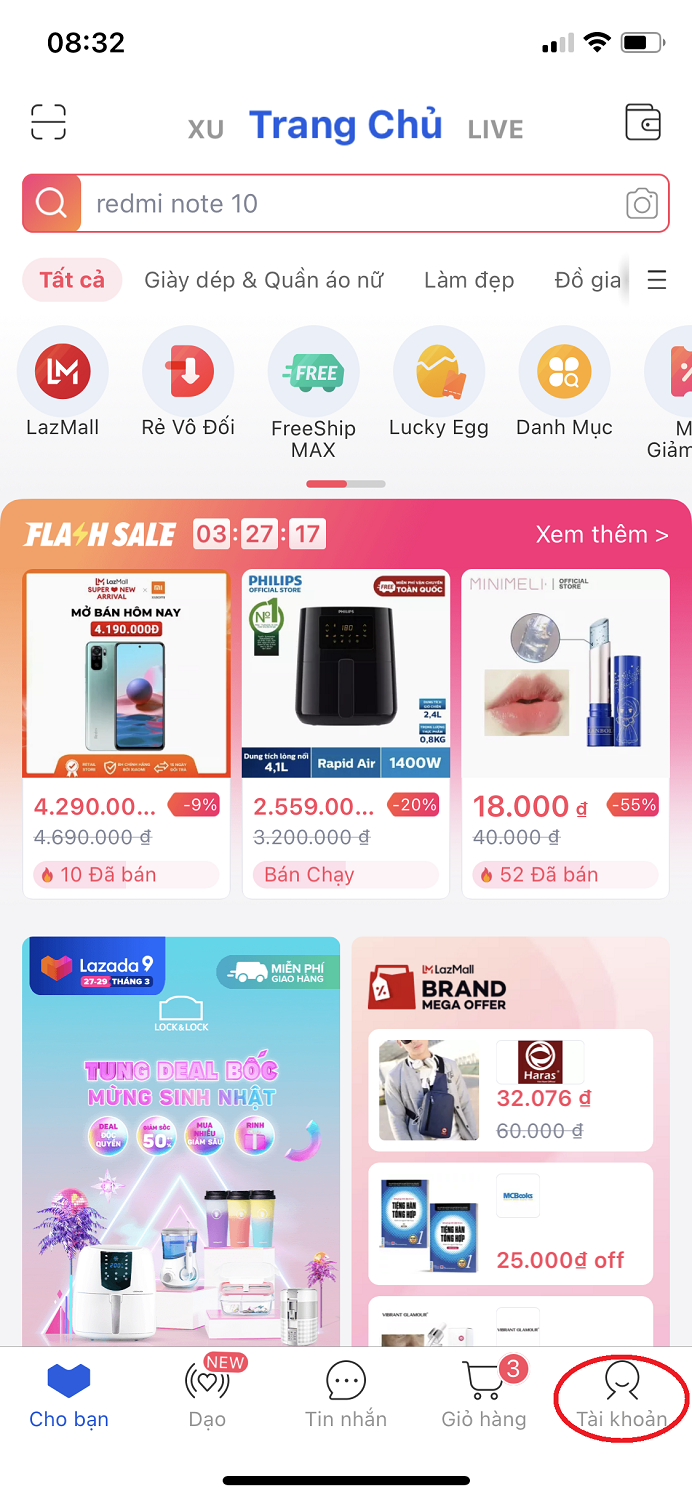
Sau đó bạn nhấn mục Đăng nhập/ Đăng kí.
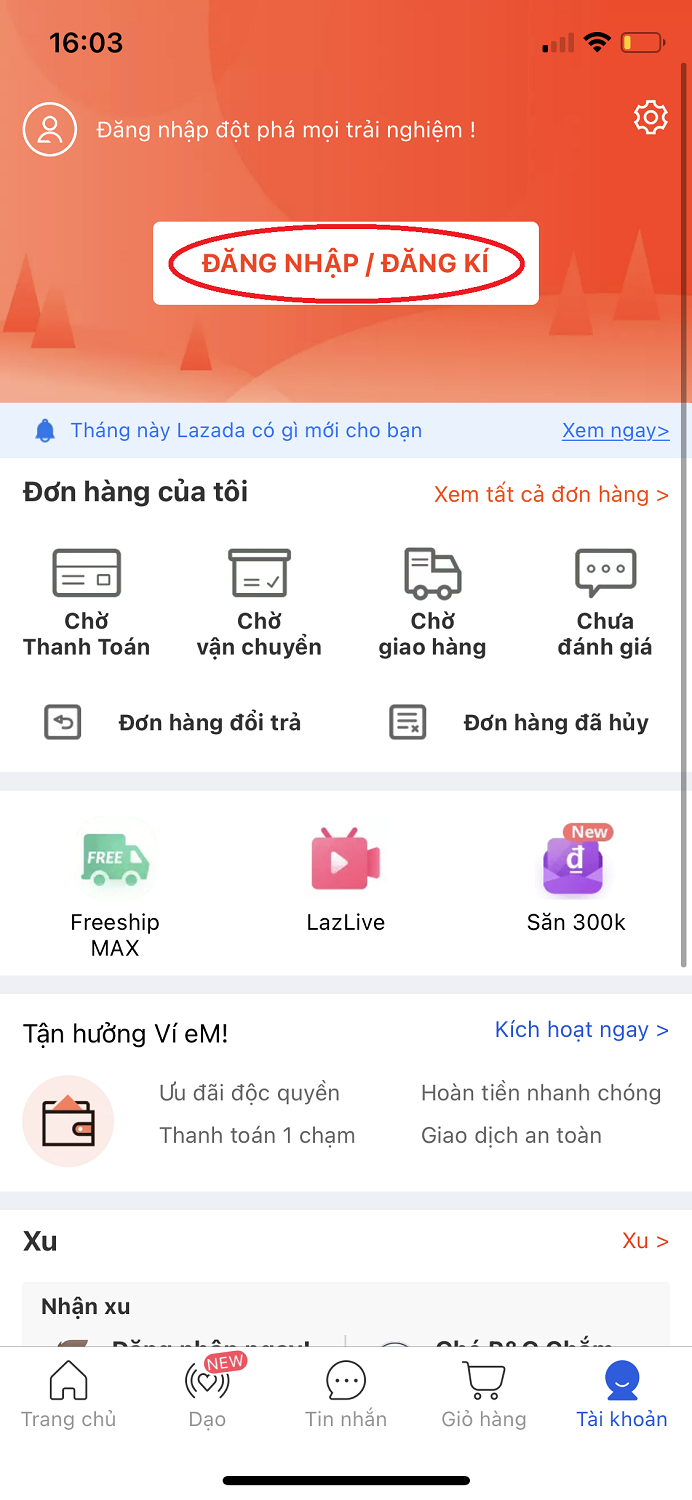
Đăng nhập/ Đăng kí tài khoản Lazada
Nếu bạn đã có tài khoản thì chọn Đăng nhập. Nếu bạn chưa có tài khoản Lazada thì nhấn vào Đăng kí vào thực hiện theo hướng dẫn. Bạn cũng có thể đăng nhập Lazada bằng tài khoản Facebook, Google.
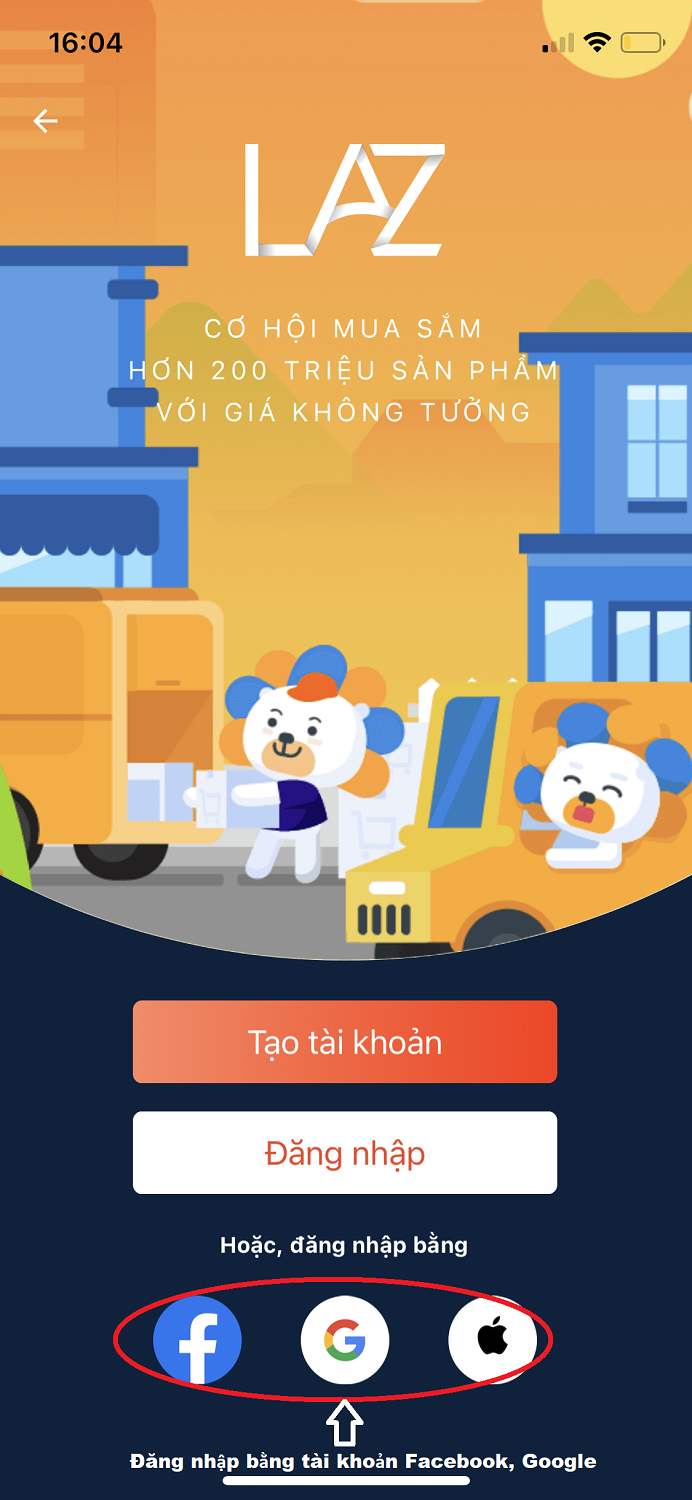
Nếu bạn chưa biết cách tạo tài khoản Lazada có thể xem chi tiết tại đây.
Khi chọn mục Đăng nhập, Lazada yêu cầu bạn nhập số điện thoại và mật khẩu. Bạn chỉ cần nhập thông tin sau đó nhấn chọn Đăng nhập như hình dưới:
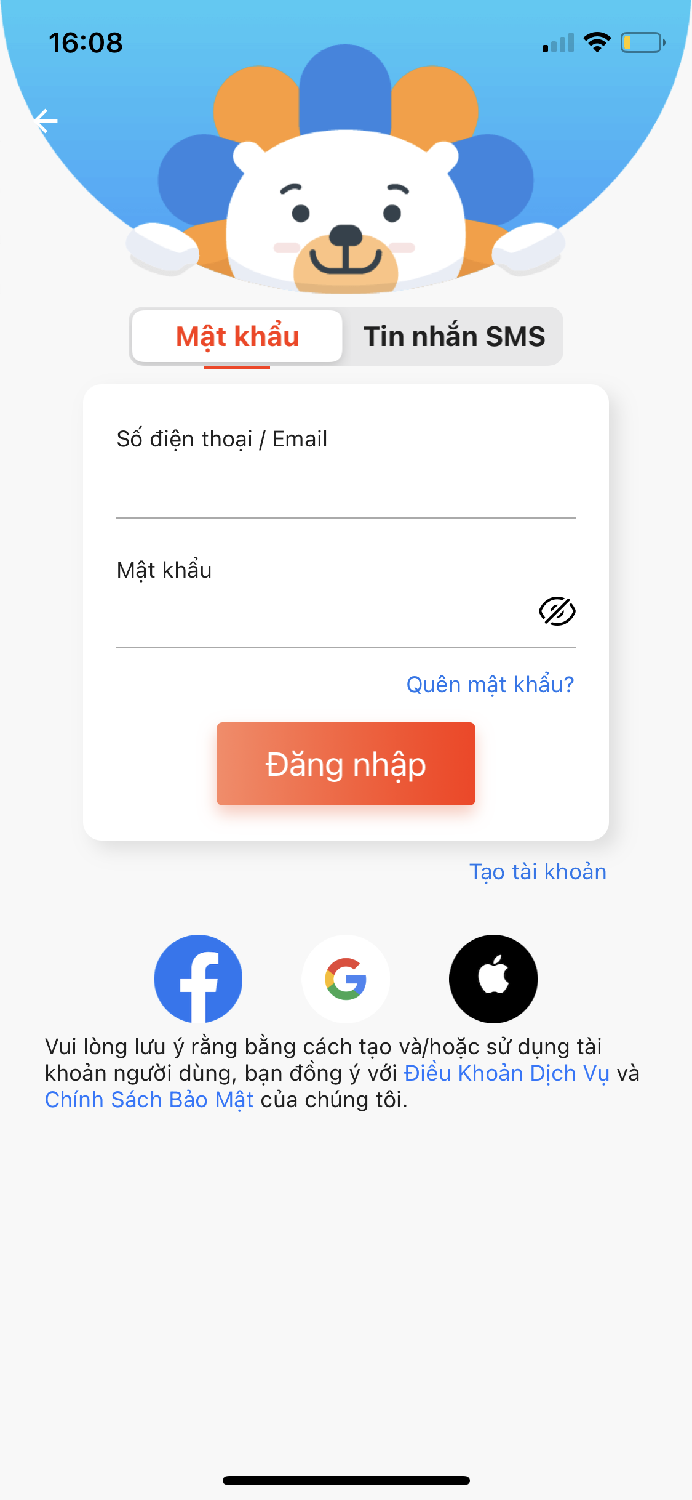
Nhập thông tin để đăng nhập Lazada
Để xác minh tài khoản, bạn nhấn chọn Gửi mã. Sau đó hệ thống sẽ gửi mã OTP để xác minh qua số điện thoại của bạn. Bạn nhập mã vừa được gửi sau đó chọn Xác minh mã để đăng nhập tài khoản nhé.
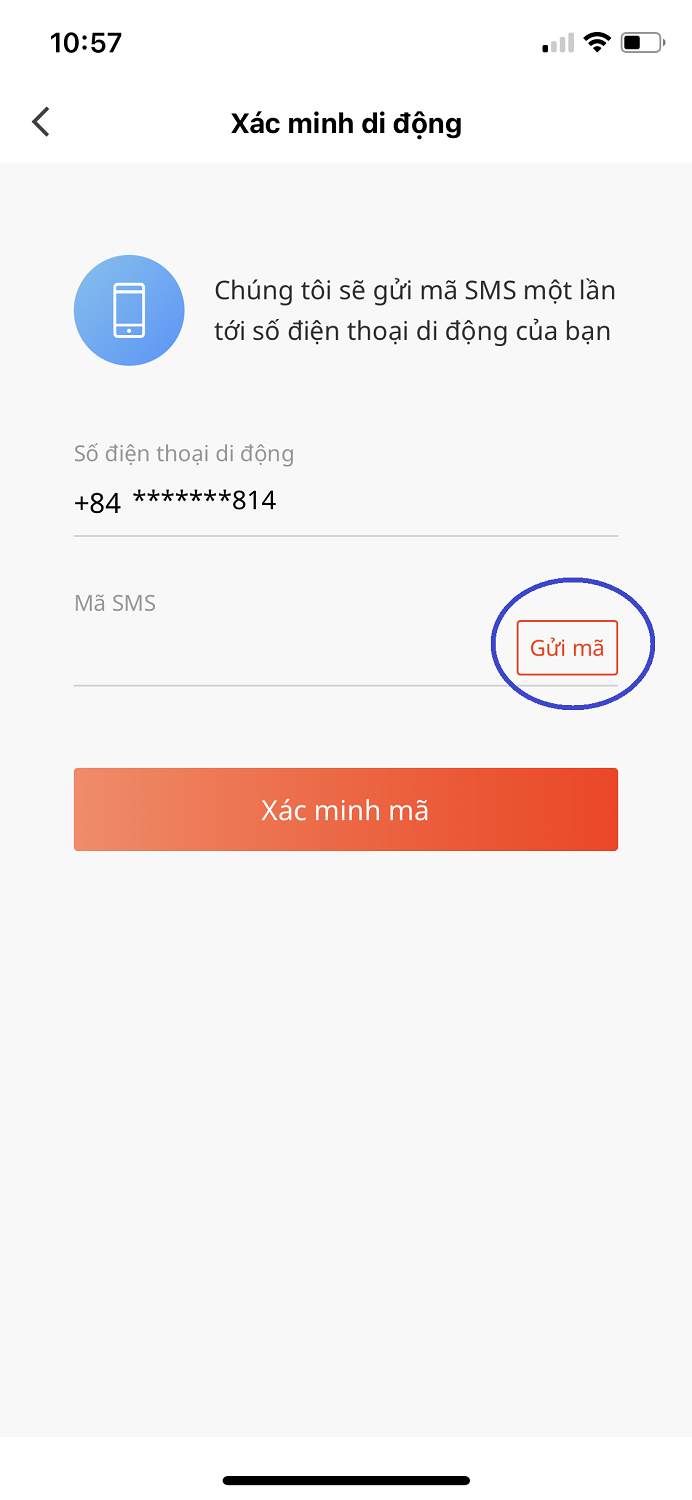
Nhập mã xác minh
Bước 3: Tìm kiếm sản phẩm
Lúc này bạn đã đăng nhập tài khoản thành công. Bạn di chuyển đến Trang chủ để bắt đầu tìm kiếm sản phẩm. Bạn nhập tên sản phẩm muốn mua tại thanh tìm kiếm.
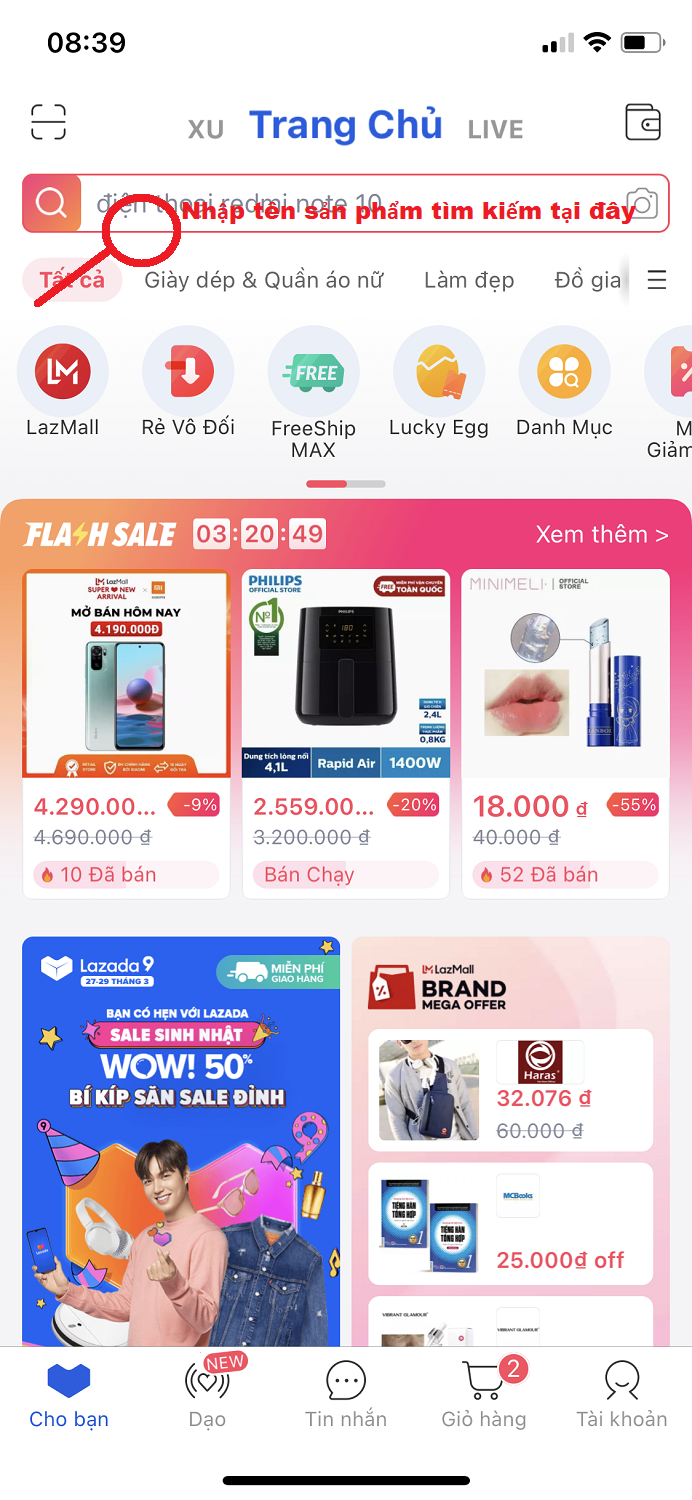
Tìm kiếm sản phẩm trên app
Bạn nhập tên sản phẩm, sau đó hệ thống trả về tất cả sản phẩm liên quan đến từ khóa tìm kiếm. Các sản phẩm đến từ nhiều gian hàng khác nhau. Bạn có thể xem xét các yếu tố như gian hàng có thuộc Lazmall không, lượt đánh giá sản phẩm hoặc thông tin sản phẩm trước khi quyết định mua hàng nhé.
Xem thêm: Lazmall là gì? Mua hàng trên Lazmall có đảm bảo không?
Bước 4: Lựa chọn sản phẩm
Khi chọn được sản phẩm ưng ý bạn chọn mục Mua ngay để mua hàng. Nếu bạn muốn mua thêm các sản phẩm khác, bạn chọn Thêm vào giỏ hàng. Sau đó quay lại thực hiện tìm kiếm sản phẩm như bước 3.
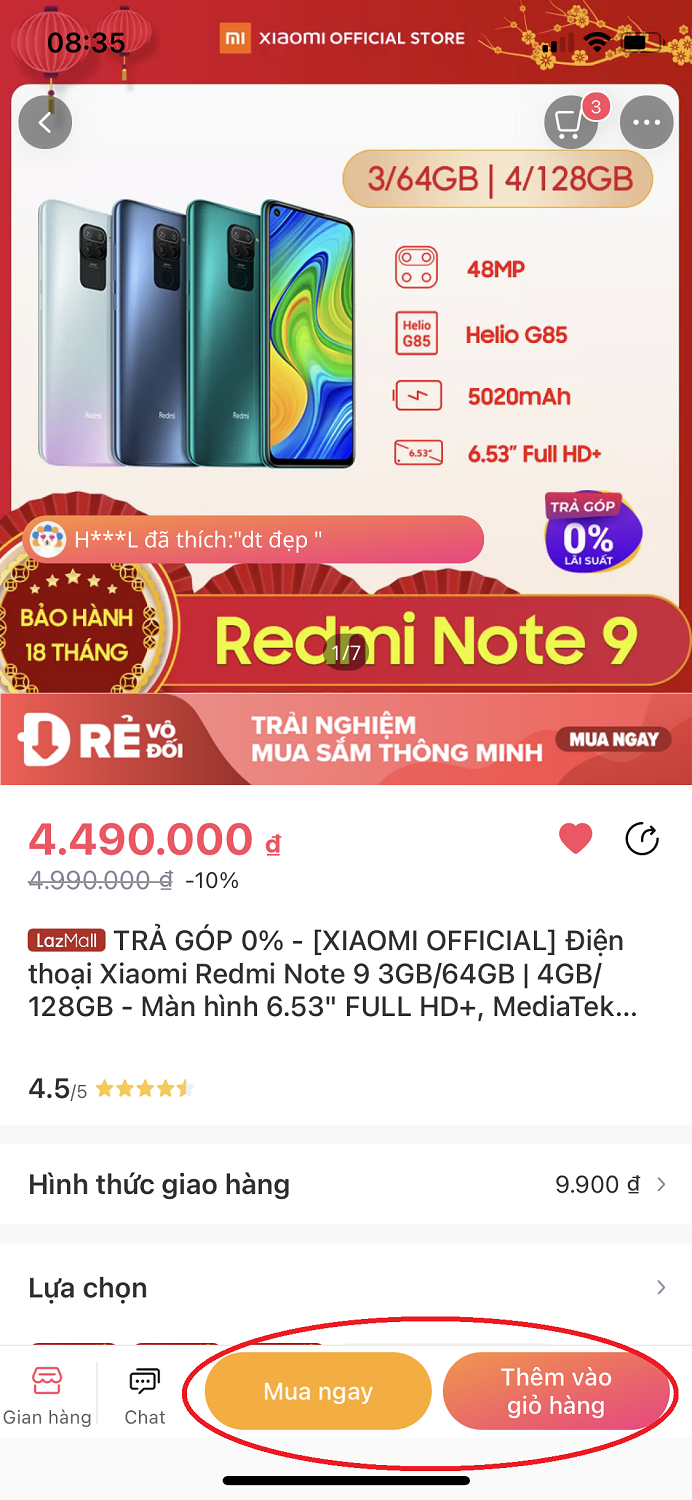
Chọn Mua ngay hoặc Thêm vào giỏ hàng
Khi chọn sản phẩm, shop sẽ đưa ra các lựa chọn như màu sắc, số lượng, kích thước,… Tùy vào sản phẩm bạn chọn mà phần lựa chọn này sẽ khác nhau.
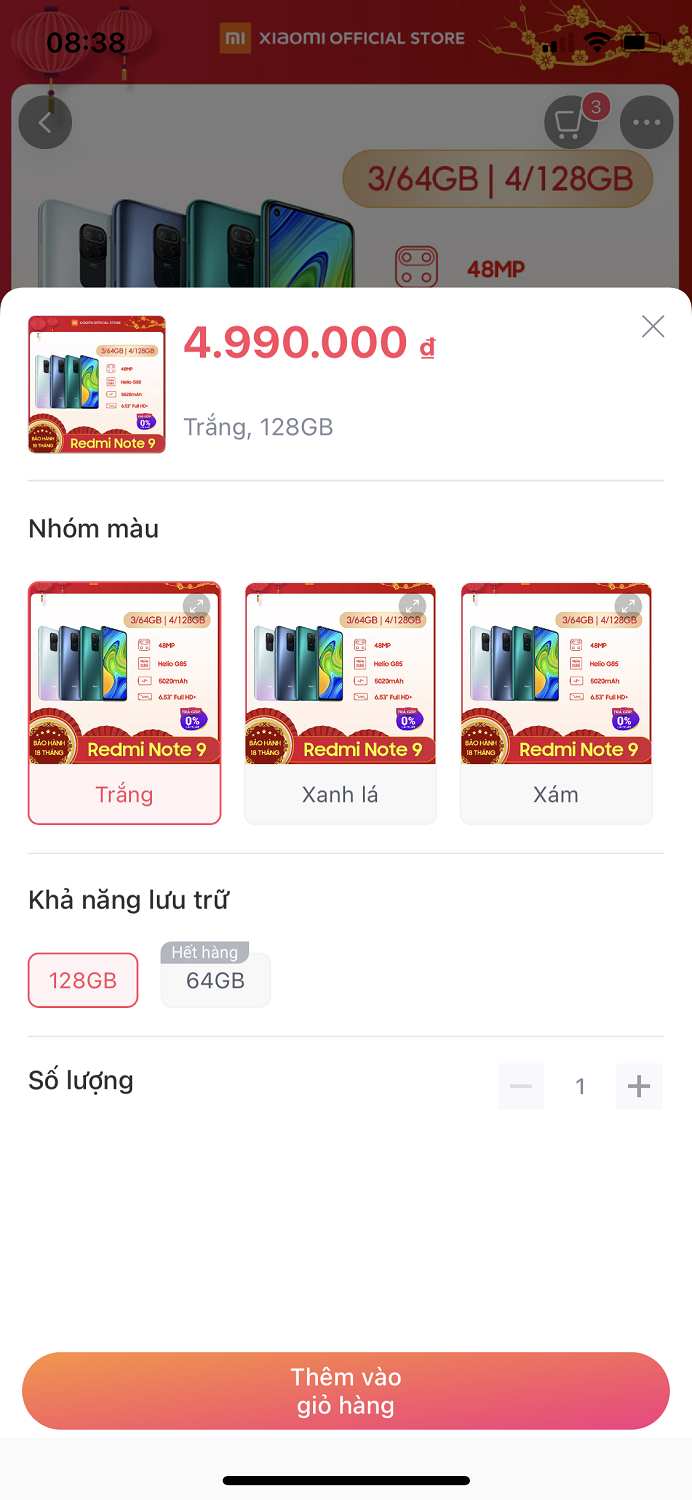
Bước 5: Tiến hành đặt hàng
Sau khi chọn được các sản phẩm ưng ý. Bạn đi đến giỏ hàng để tiến hàng đặt hàng. Giỏ hàng sẽ nằm ở 2 vị trí như hình dưới:
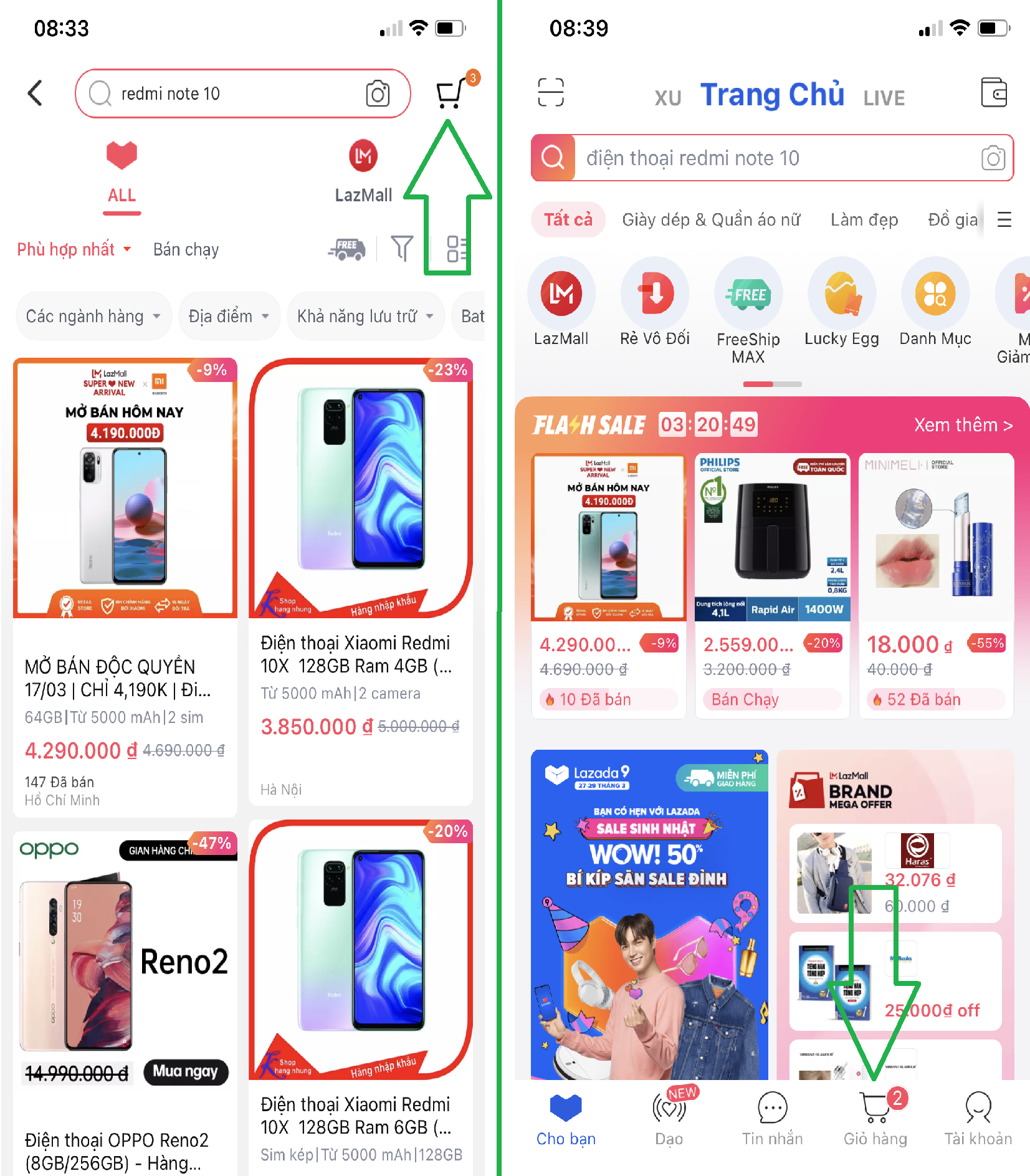
Vị trí giỏ hàng trên app
Tại giỏ hàng, bạn click chọn những sản phẩm mà bạn muốn mua. Sau đó, chọn Thanh toán.
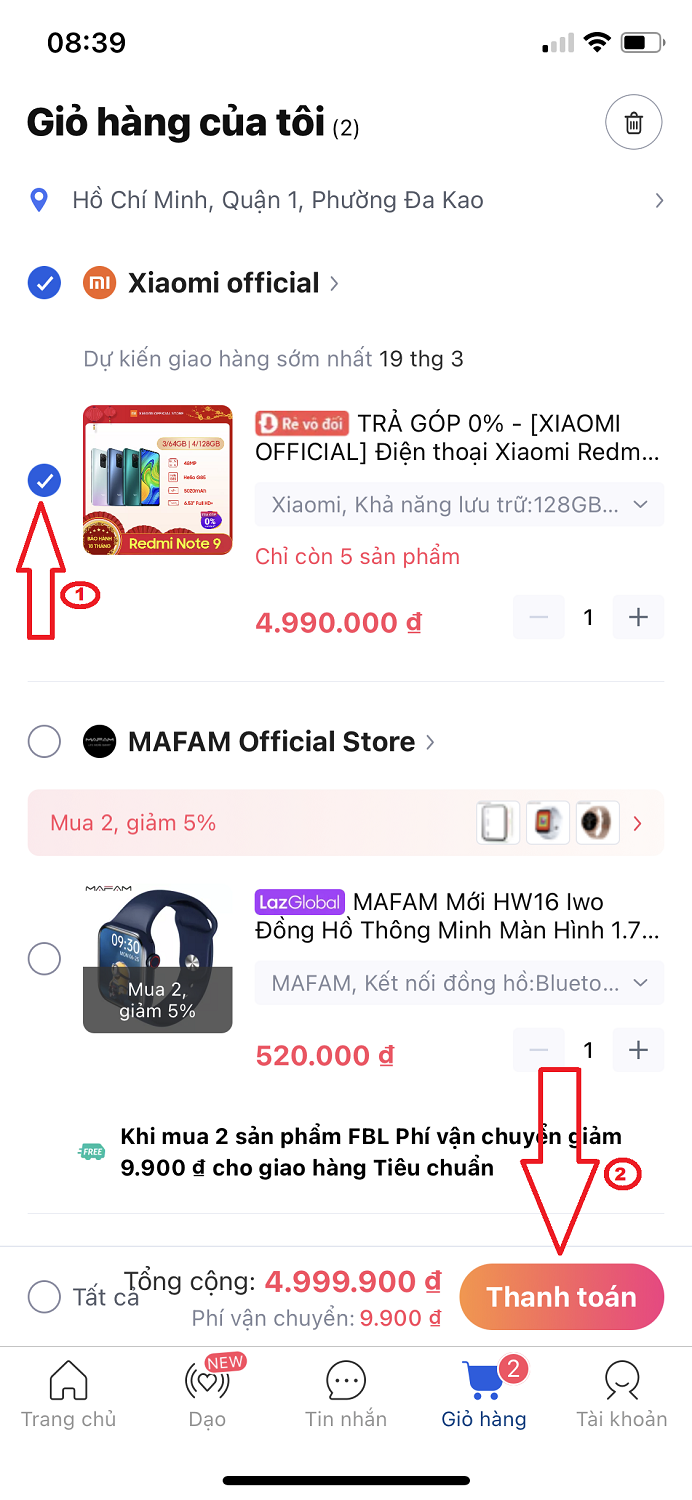
Chọn sản phẩm và thanh toán
Bước 6: Kiểm tra thông tin
Tại bước kiểm tra này, bạn chọn địa chỉ giao hàng và phương thức thanh toán.
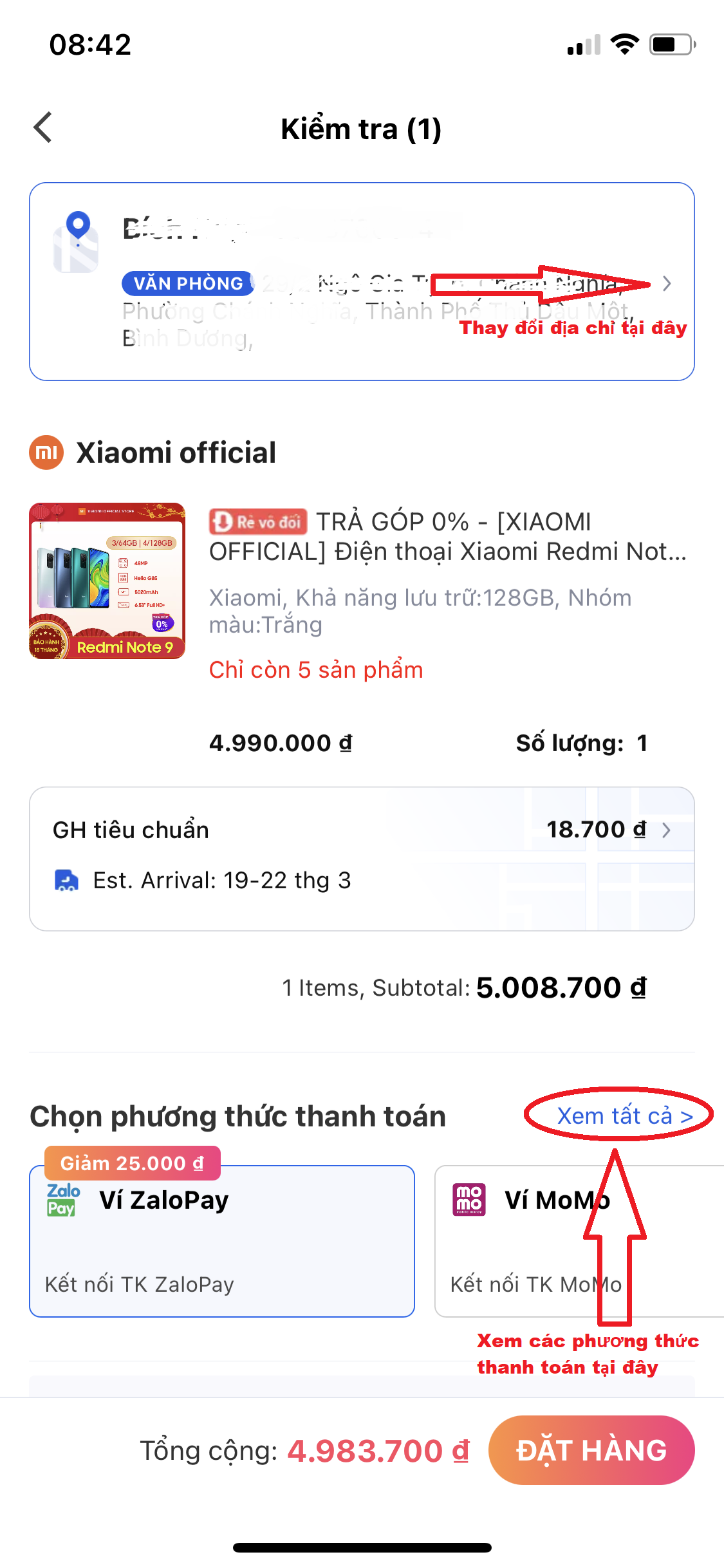
Kiểm tra thông tin
- Chọn địa chỉ giao hàng
Nếu địa chỉ của bạn không thay đổi so với lúc đăng kí tài khoản, bạn có thể bỏ qua bước này. Nếu bạn muốn thay đổi địa chỉ giao hàng, nhấn vào biểu tượng như hình trên. Sau đó, chọn Thêm địa chỉ và nhập thông tin là được nhé.
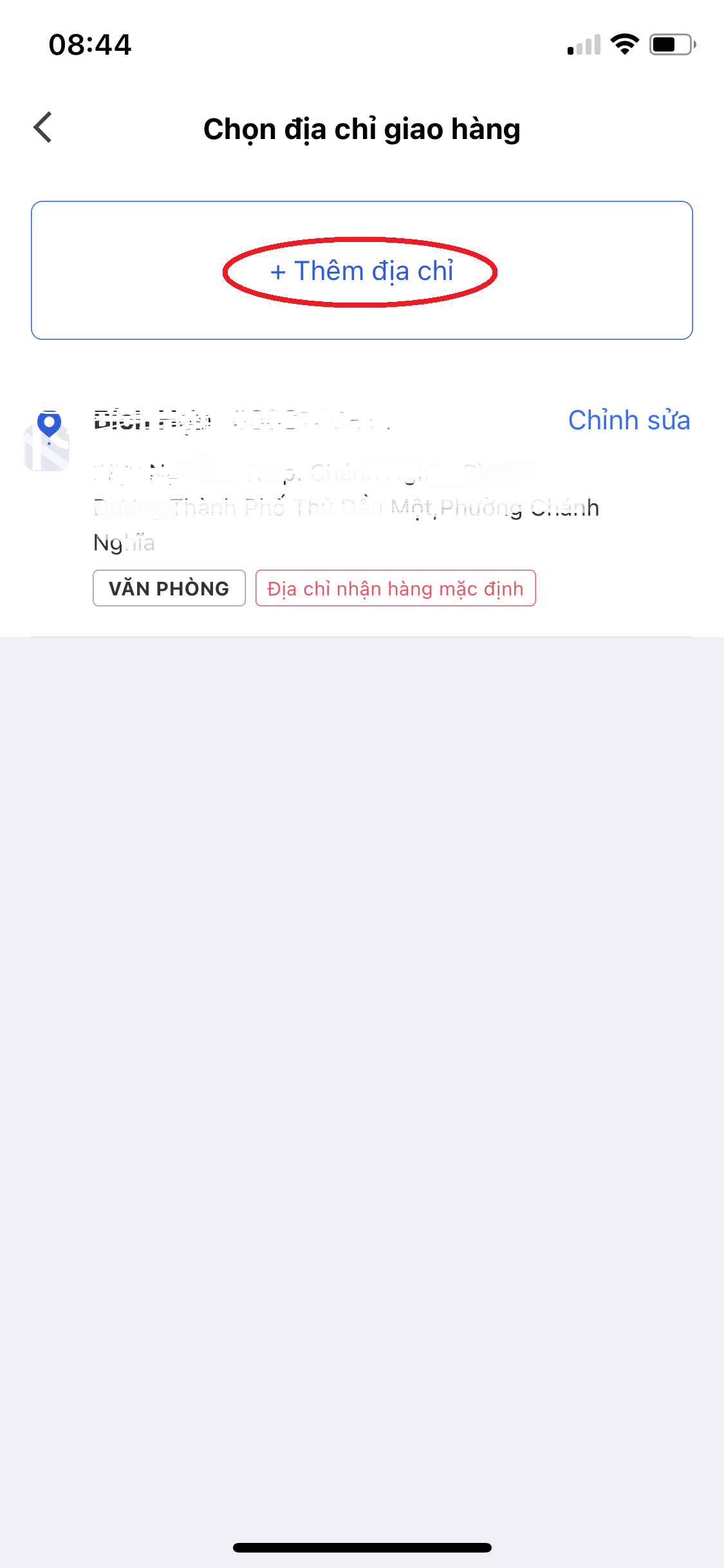
- Chọn phương thức thanh toán
Hiện nay, Lazada có các hình thức thanh toán sau: thanh toán khi nhận hàng, thanh toán bằng thẻ ATM nội địa, thanh toán bằng thẻ tín dụng/ thẻ ghi nợ, thanh toán trả góp qua thẻ tín dụng, thanh toán bằng ví Zalo Pay, ví Momo, ví eM và ví Viettel Money.
Sau khi bạn chọn phương thức thanh toán mà bạn mong muốn, bạn nhấn Xác nhận.
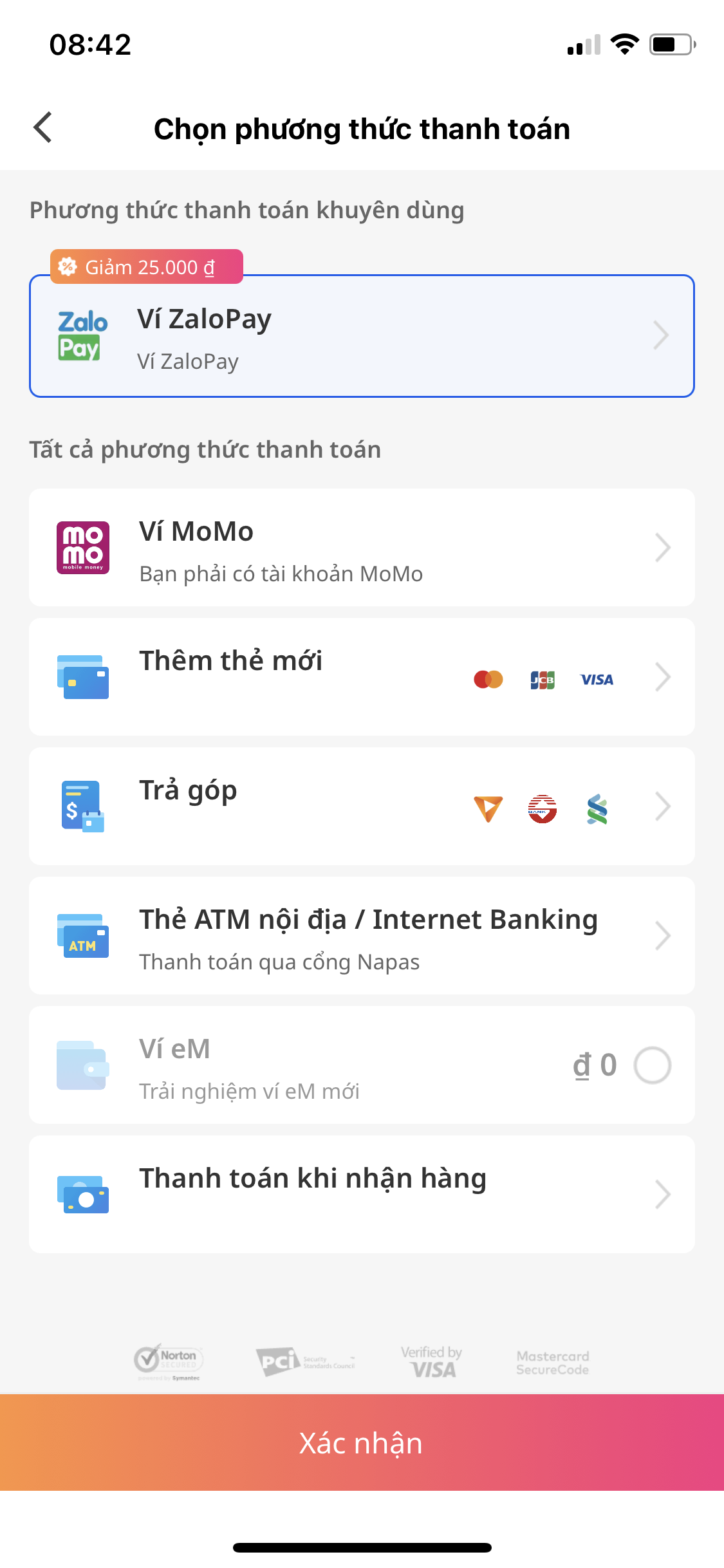
Chọn phương thức thanh toán
Bước 7: Đặt hàng
Để mua sắm tiết kiệm hơn bạn nhập mã giảm giá có kí tự (nếu có) trước khi đặt hàng nha. Trường hợp bạn đã lưu mã giảm giá dạng sưu tầm vào ví voucher, nếu đủ điều kiện Lazada sẽ tự động áp dụng cho bạn. Cuối cùng bạn nhấn Đặt hàng.
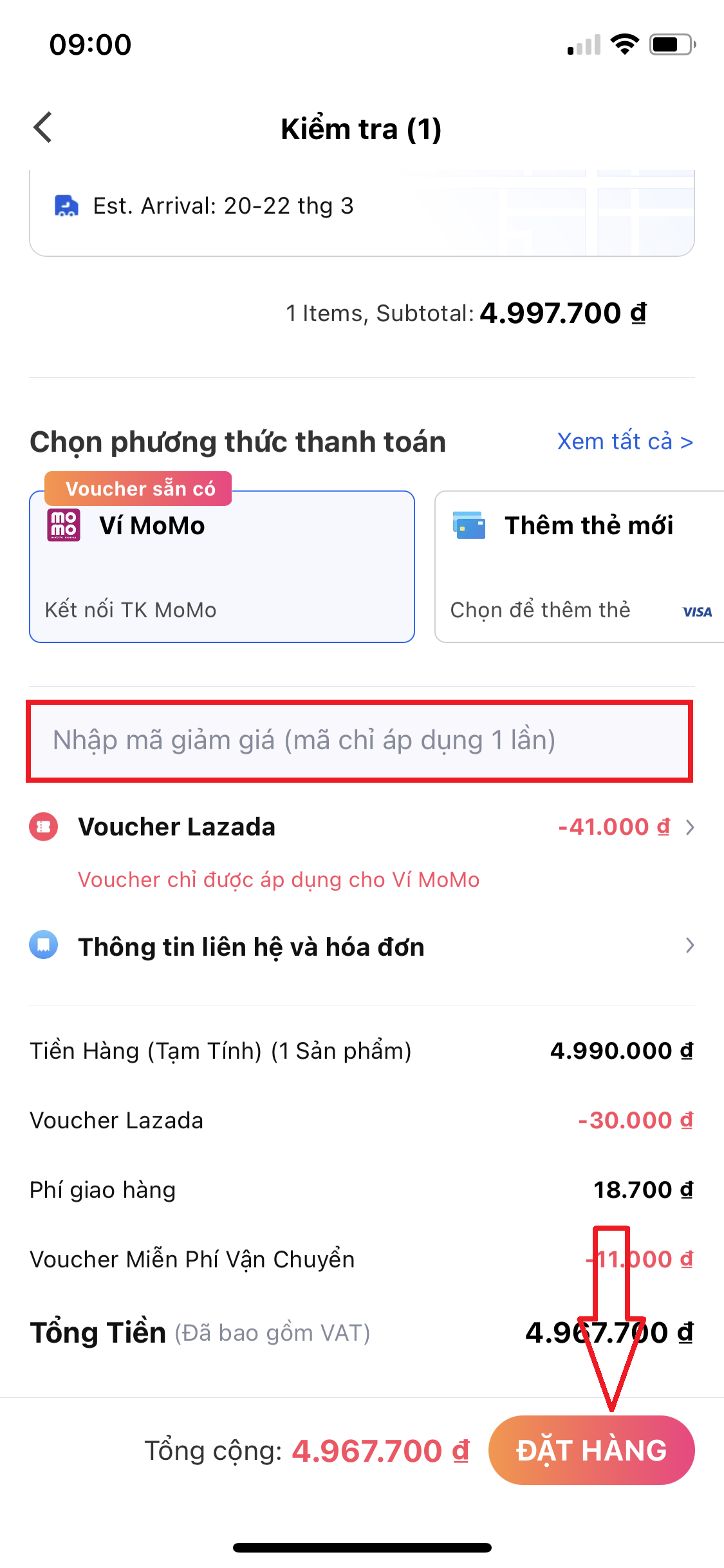
Áp mã giảm giá ( nếu có) và đặt hàng
Sau khi đặt hàng, nếu màn hình hiện thông báo như hình dưới là bạn đã đặt đơn hàng thành công rồi đấy.
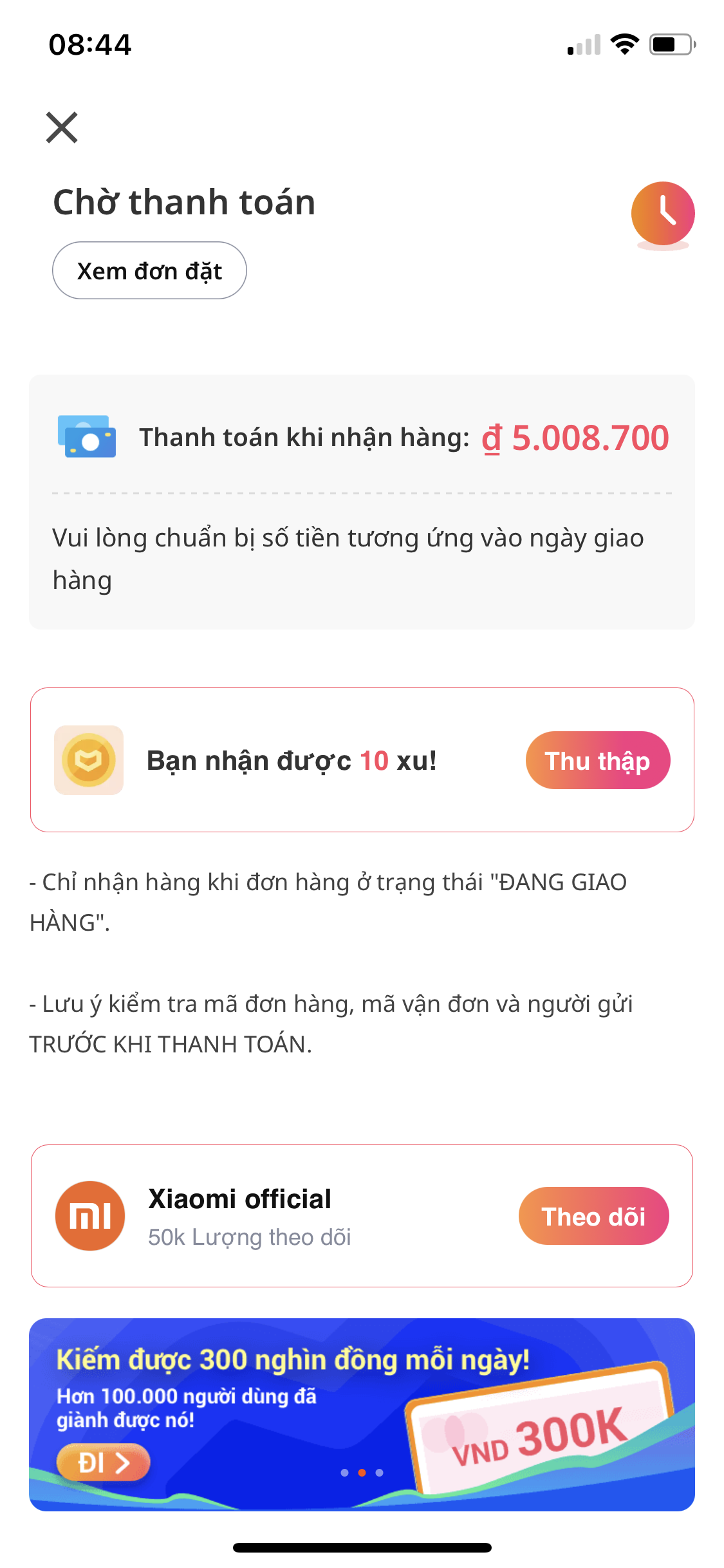
2. Cách đặt hàng trên máy tính
Bước 1: Đăng nhập tài khoản
Trước tiên bạn truy cập Lazada.vn sau đó chọn Đăng nhập để mua hàng. Nếu bạn chưa có tài khoản bạn chọn Đăng kí và làm theo hướng dẫn nhé.
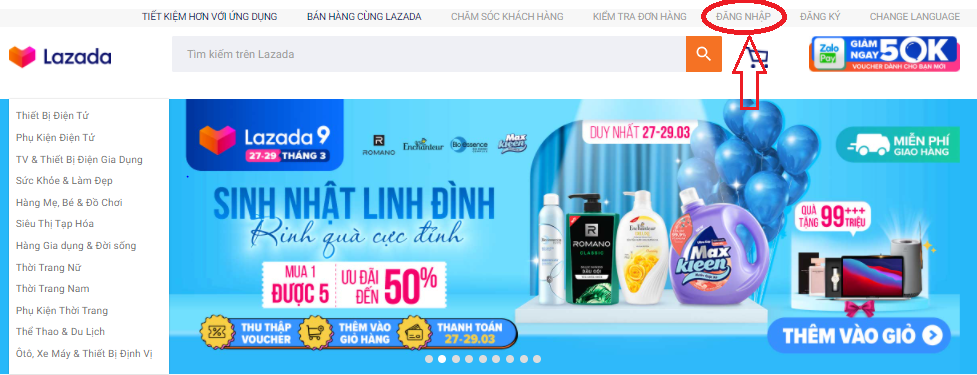
Đăng nhập tài khoản Lazada
Bạn nhập thông tin sau đó chọn Đăng nhập. Để nhanh hơn bạn có thể chọn đăng nhập bằng tài khoản Facebook hoặc Google.
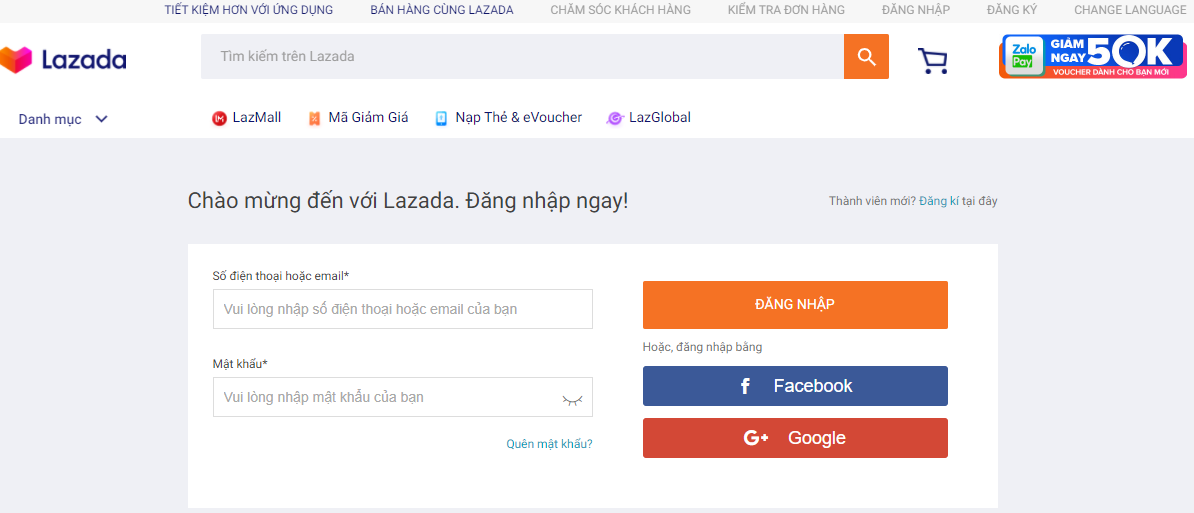
Nhập thông tin để đăng nhập Lazada
Bước 2:Tìm kiếm sản phẩm
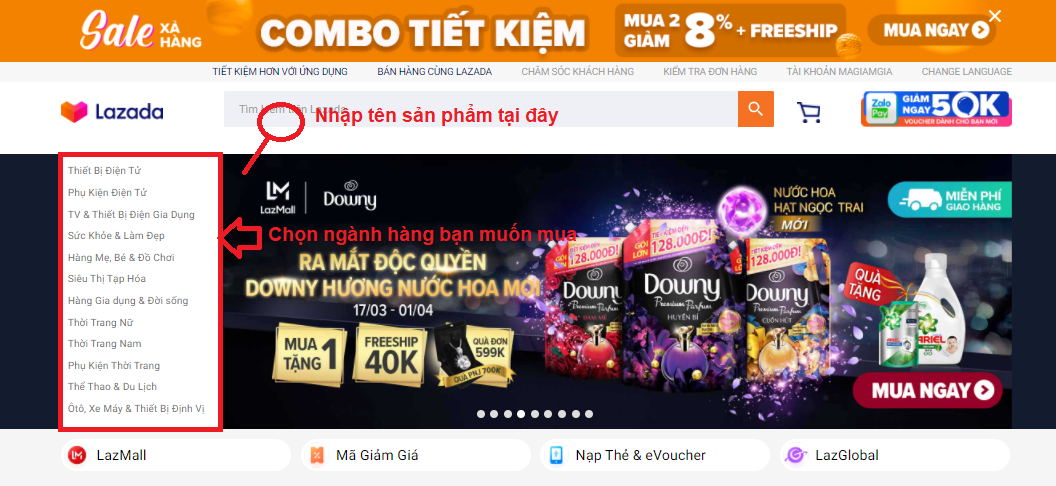
Tìm kiếm sản phẩm Lazada trên máy tính
Bạn có thể tìm kiếm sản phẩm bằng cách nhập tên sản phẩm muốn mua tại thanh tìm kiếm. Nếu bạn chưa biết bạn muốn mua cụ thể sản phẩm nào, bạn có thể vào Danh mục ngành hàng để tìm kiếm.
Bước 3: Lựa chọn sản phẩm
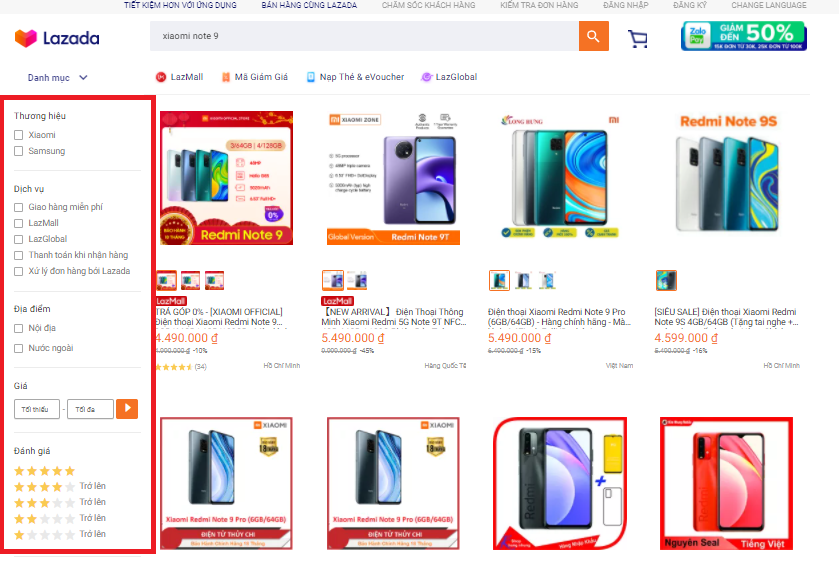
Lọc chọn sản phẩm
Sau khi tìm kiếm, hệ thống sẽ cho ra các kết quả liên quan. Bạn có thể lựa chọn các yếu tố ở phía trái màn hình như giá, đánh giá,…để dễ lựa chọn sản phẩm hơn.
Để đảm bảo hơn, bạn nên xem chi tiết thông tin sản phẩm trước khi mua hàng. Tại trang chi tiết sản phẩm bạn có thể xem đơn vị bán hàng, chế độ bảo hành, ưu đãi, các đánh giá sản phẩm của người mua.
Sau đó bạn chọn màu sắc, số lượng hay kích thước sản phẩm rồi nhấn Mua ngay hoặc Thêm vào giỏ hàng nếu bạn mua muốn thêm sản phẩm khác.
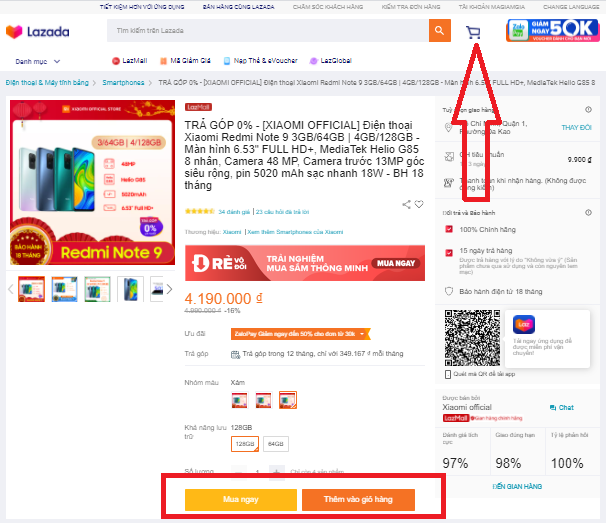
Chọn Mua ngay hoặc Thêm vào giỏ hàng
Bước 4: Tiến hành đặt hàng
Bạn di chuyển đến giỏ hàng để tiến hàng đặt hàng. Bạn click chọn sản phẩm muốn mua. Nhớ kiểm tra số lượng, màu sắc,..của sản phẩm nhé. Sau đó nhập mã giảm giá nếu có. Cuối cùng chọn Xác nhận giỏ hàng.
Tuy nhiên, để khuyến khích người dùng sử dụng ứng dụng Lazada, hầu hết các mã giảm giá trên Lazada đều không áp dụng cho đơn đặt hàng trên máy tính. Vì vậy, nếu có mã giảm giá bạn nên đặt hàng trên Lazada app.
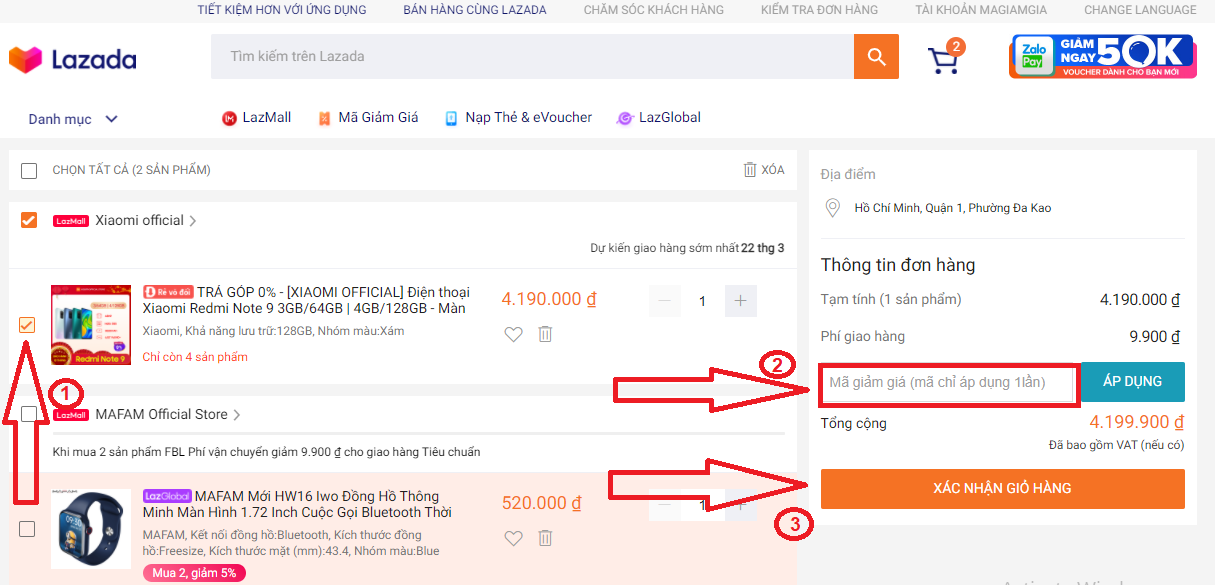
Chọn sản phẩm và đặt hàng
Bước 5: Kiểm tra thông tin cá nhân
Bạn kiểm tra lại các thông tin như địa chỉ, số điện thoại,..Nếu muốn thay đổi địa chỉ giao hàng hay số điện thoại nhận hàng thì nhấn Chỉnh sửa nhé. Kiểm tra thông tin hoàn tất bạn chọn Đặt hàng.
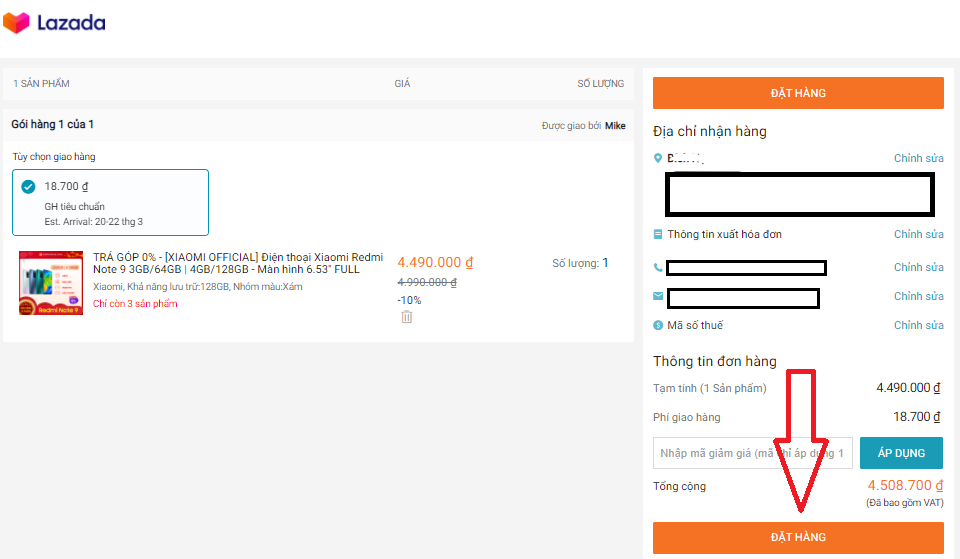
Kiểm tra thông tin trước khi đặt hàng
Bước 6: Chọn phương thức thanh toán và đặt hàng
Lazada hiện tại có các hình thức thanh toán như thanh toán trực tiếp khi nhận hàng, thanh toán trực tuyến qua ví ZaloPay, ví MoMo, thẻ tín dụng, thẻ ATM nội địa và trả góp bằng thẻ tín dụng.
Vì lần đầu tiên bạn đặt hàng, bạn nên chọn hình thức thanh toán khi nhận hàng để an toàn hơn. Khi đã quen với việc đặt hàng online thì bạn có thể chọn các hình thức thanh toán trực tuyến để nhận được nhiều ưu đãi hơn nhé.
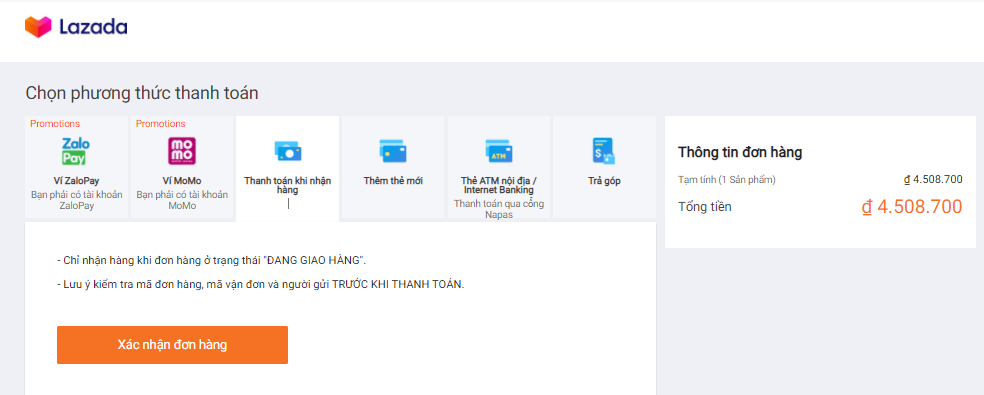
Chọn phương thức thanh toán
Sau khi bạn chọn được hình thức thanh toán phù hợp bạn nhấn Xác nhận đơn hàng.
Nếu bạn đặt hàng thành công, hệ thống sẽ thông báo như hình dưới:
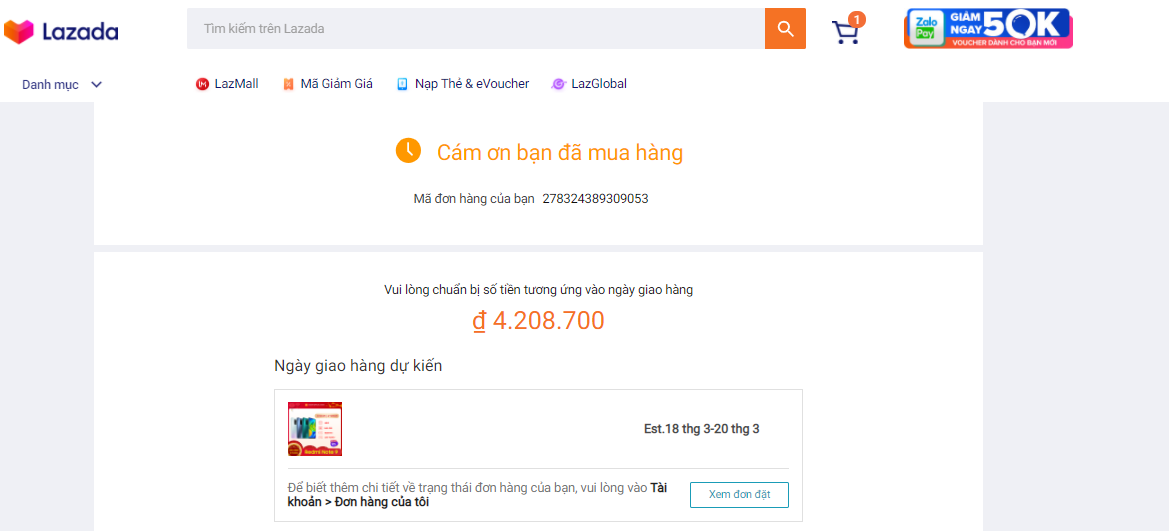
Thông báo đặt hàng trên Lazada thành công
Như vậy là bạn đã hoàn tất quá trình đặt hàng trên Lazada rồi đấy.
Lời kết
Vừa rồi mình đã hướng dẫn cách đặt hàng trên Lazada bằng điện thoại và máy tính. Hi vọng bài viết này hữu ích đối với bạn. Nếu có bất kì thắc mắc hay góp ý nào về bài viết bạn cứ comment phía dưới để mình biết nhé. Đừng quên tham gia Hội Săn Deal để được cập nhật những mã giảm giá mới nhất khi mua hàng nha.


















